GroovyPost lærer Photoshop Pen verktøy og former i Photoshop

 Hei igjen til alle Photoshop-fans! Jeg vedder på at med alle de groovy opplæringene på Photoshop som vi har gjort, har du laget deg noen fantastiske digitale kunstmesterverk! Så igjen kan rasterbilder bli litt irriterende hvis du vil oppnå gode resultater i svært høyoppløselige situasjoner - vi vet alle hvordan det er med lag, krasj ... Oh boy ... Vel, kanskje bør du prøve noen vektorer! Visst, ordet kan høres skummelt ut, men vi viser deg hvor lett det egentlig er å jobbe med vektorrepresentasjoner og bilder i Photoshop.
Hei igjen til alle Photoshop-fans! Jeg vedder på at med alle de groovy opplæringene på Photoshop som vi har gjort, har du laget deg noen fantastiske digitale kunstmesterverk! Så igjen kan rasterbilder bli litt irriterende hvis du vil oppnå gode resultater i svært høyoppløselige situasjoner - vi vet alle hvordan det er med lag, krasj ... Oh boy ... Vel, kanskje bør du prøve noen vektorer! Visst, ordet kan høres skummelt ut, men vi viser deg hvor lett det egentlig er å jobbe med vektorrepresentasjoner og bilder i Photoshop.Hva er et vektorbilde og hvordan er det bedre enn en raster en?
Et rasterbilde er bare en vanlig piksel-for-piksel representasjon av et bestemt element, bilde eller hva du har å gjøre med. Rasterbilder er enkle å lage, men hvis du trenger å jobbe med store skjermer, og hvis du trenger å overføre arbeidet til bildeopptak med høyere oppløsning, kan det hende du finner forvrengning og lav kvalitet pixely (er det et ord?) bilder.
Vector-bilder løser dette problemet helt. I stedet for å lage en pixel-for-pixel-representasjon, fungerer datamaskinen med stier og linjer som er definert i bestemte posisjoner. På grunn av dette kan de skaleres opp til enhver oppløsning uten å bli forvrengt. Jeg sier alltid et bilde sier tusen ord så her, la meg vise deg. Legg merke til bildet til høyre er glatt og rent vs. rasterbildet til venstre:

Gå videre og klikk på bildet for å zoome inn litt og se forskjellen mellom linjene. De til høyre (vektor) er mye jevnere og er mye mer tiltalende for øyet. Ingen tvil vektorer er en fin måte å forbedre bildekvaliteten på.
Hvordan kan jeg lage meg et vektorbilde i Photoshop?
Pennverktøyet
Å lage et vektorbilde i Photoshop er like enkelt som å klikke på Opprette en nytt dokument og så Klikker de Pennverktøy.
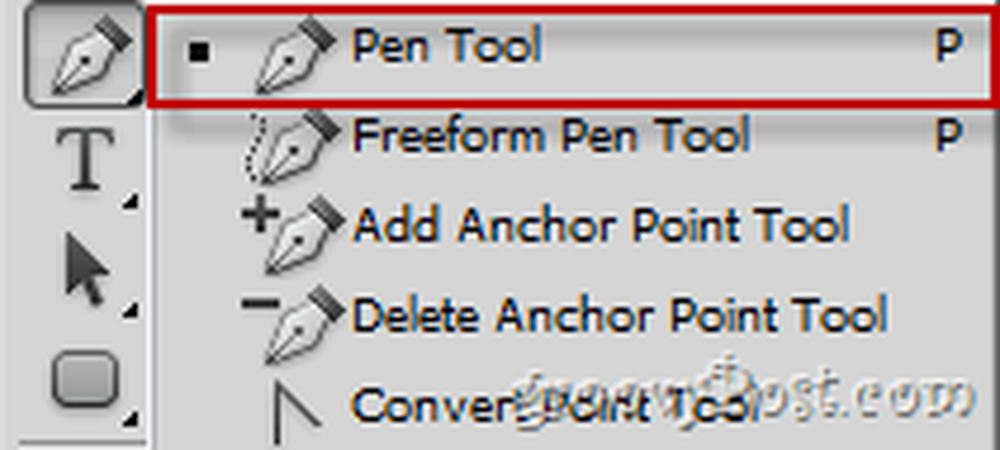
Pennverktøyet er et fantastisk verktøy og ærlig, en av en slags i Photoshop. Ved hjelp av pennverktøyet kan du tegne en sti som virker som et utvalg - du velger bestemte områder av et bilde med pennverktøyet og fyller dem inn med farge for å lage deg selv et vektorgrafikk, en pennverktøyspasse ad gangen. Nedenfor er et eksempel på at jeg velger en merkelig form ved hjelp av pennverktøyet:

Hvis du bruker Photoshop med en tablett, kan du også handle med pennverktøyet for Freedom Pen Tool som lar deg velge din bane fritt som om du brukte børsteverktøyet. Her er et eksempel hvor jeg brukte Freedom Pen Tool på min tablett for å tegne rundt bilen min, jeg hentet bare ...;)

Formverktøyene
Hvis alle Pen Tool-verktøyene har hodet ditt i et snurr, så vær ikke bekymret - du er ikke den eneste - jeg har faktisk hatt det vanskelig å finne ut det selv første gang. Jeg er glad jeg kom igjennom det, men for noen vektorbilder av meg tror jeg at jeg skal lage grunnleggende ting ved hjelp av Formverktøy. De er veldig enkle å jobbe med og kan lett lage deg en bane fra en form og også fylle den inn med en farge du ønsker.
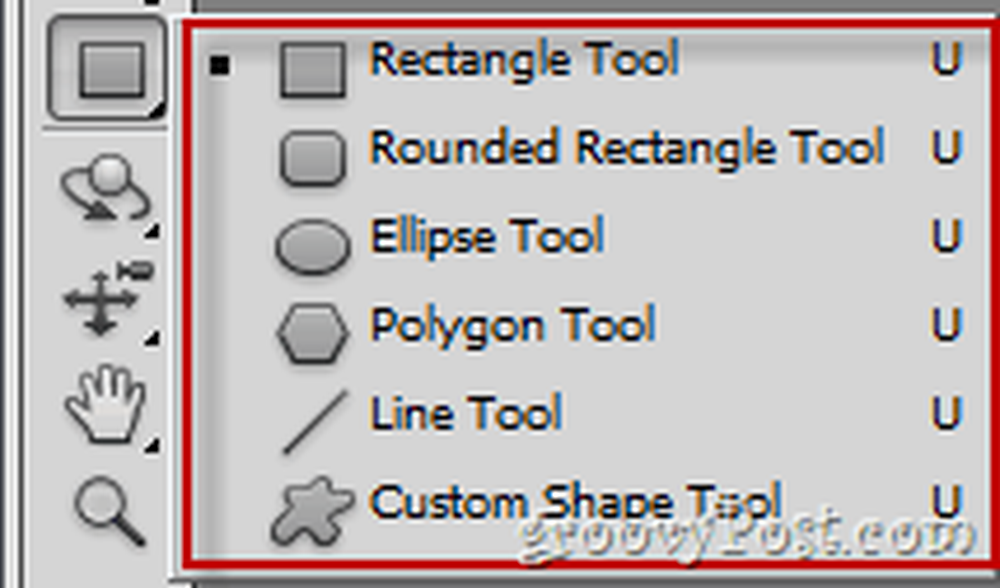
Verktøyene fra Rektangelverktøy til Linjeverktøy er ganske grunnleggende og trenger ingen forklaring i det hele tatt. Det jeg vil gjerne påpeke, er det med Tilpasset formverktøy du kan legge til litt vri på bildet ditt med de ekstra figurene Adobe som følger med Photoshop:
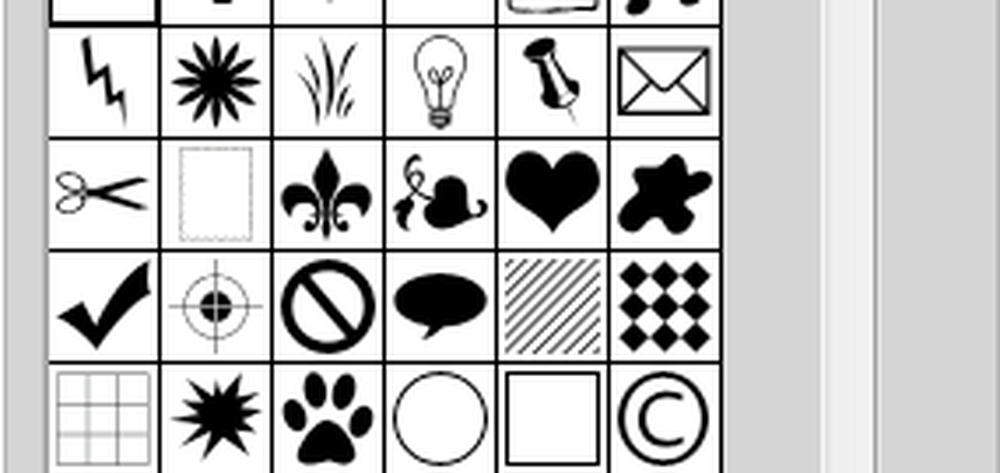
Ytterligere tips:
Hvis du virkelig ønsker å komme inn i vektorgrader og lage vektorkunst utover enkle valg og former du bør gi Adobe Illustrator et forsøk. Det er lillebroren til Photoshop, som er laget spesielt for vektorgraver, logoer, digitalt kunstverk og tegninger. Det vil gi deg penselverktøy, lassoer, perspektivverktøy og mye mer for å hjelpe deg med å spikere det vektorgrapet du har drømt om hele tiden.

Du kan lage litt groovy kunst med Adobe Illustrator, men jeg vil legge det til for en annen groovyPost ...




